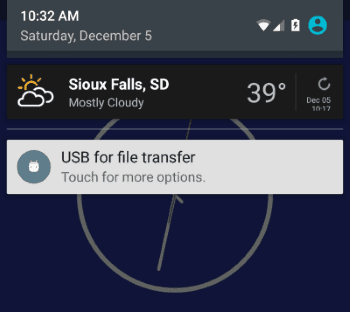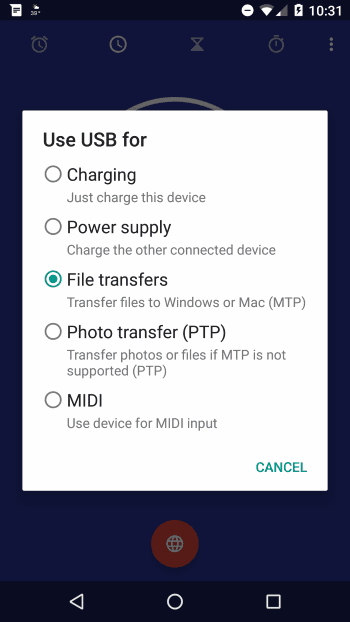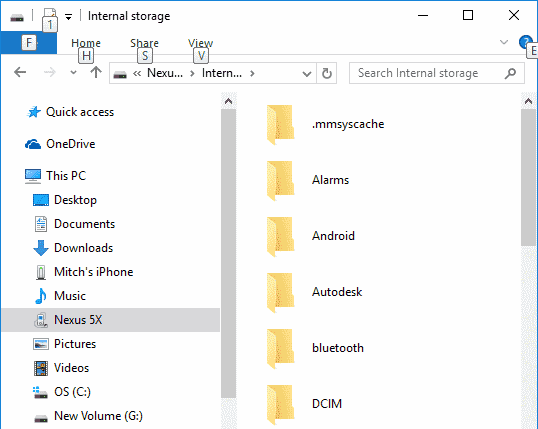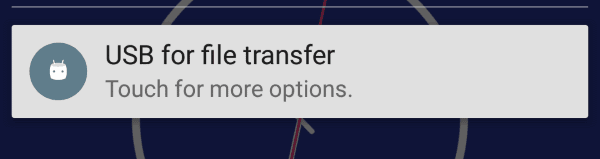
Om du vill överföra filer till och från Nexus 5X-smarttelefonen med din dator, här är en handledning för att hjälpa dig.
Om du köpte din Nexus 5X från Google så märker du snabbt att de skickar enheten utan en kabel som ansluts till din dator. Den levereras bara med USB-C-kabeln och nätadaptern.
Alternativ 1 - Fysisk kabelanslutning
Du har ett par alternativ för att fysiskt ansluta enheten till datorn.
- Hämta en adapter som gör det möjligt för en befintlig Android Micro USB-kabel att fungera med USB-C-porten på din Nexus 5X.
- Hämta en separat kabel som ansluter en USB-C-enhet till en USB-A-port på datorn.
När du har något av ovanstående föremål följer du dessa steg.
- Anslut kabeln till din Nexus 5X och datorn. Om du använder en Mac, ladda ner och installera Android File Transfer.
- Dra ner anmälningsområdet på 5X och välj "USB för filöverföring”
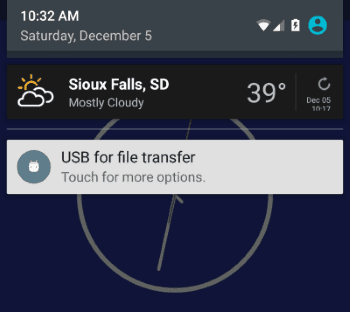
- Välj "Filöverföringar“.
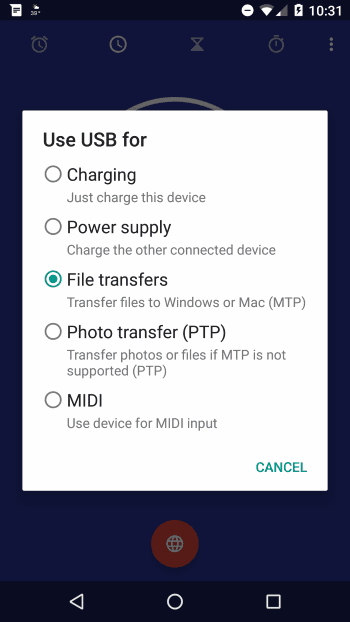
- En "Nexus 5X"Alternativet ska visas under File Explorer (Windows). Öppna den, och det kommer att finnas ett alternativ för "Intern lagring"Där du kan överföra filer mellan datorn och enheten. MacOS-användare kan öppna Android File Transfer.
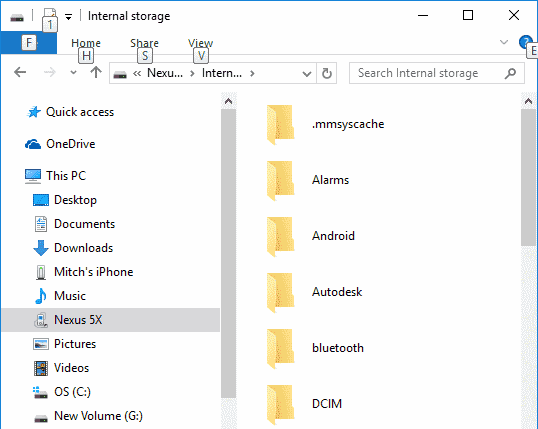
Alternativ 2 - Bluetooth-anslutning
Det här alternativet rekommenderas inte för att överföra en stor mängd filer eftersom det är ganska besvärligt. Men det kommer att fungera för några filer.
- På 5X, öppna "inställningar” > “Blåtand"Och se till att den är vänd"På", Och gör din enhet synlig / upptäckbar.
- Anslut till 5X från din enhet. I Windows 10 kan du gå till "Start"> Typ"Blåtand” > “Bluetooth-inställningar”. Välj Nexus 5X, sedan Pair och Connect till den.
- Nu kan du överföra filer till enheten. I Windows 10 kan du gå till "Start"> Typ"Blåtand” > “Guiden för Bluetooth-överföring av filer"För att skicka eller ta emot filer.